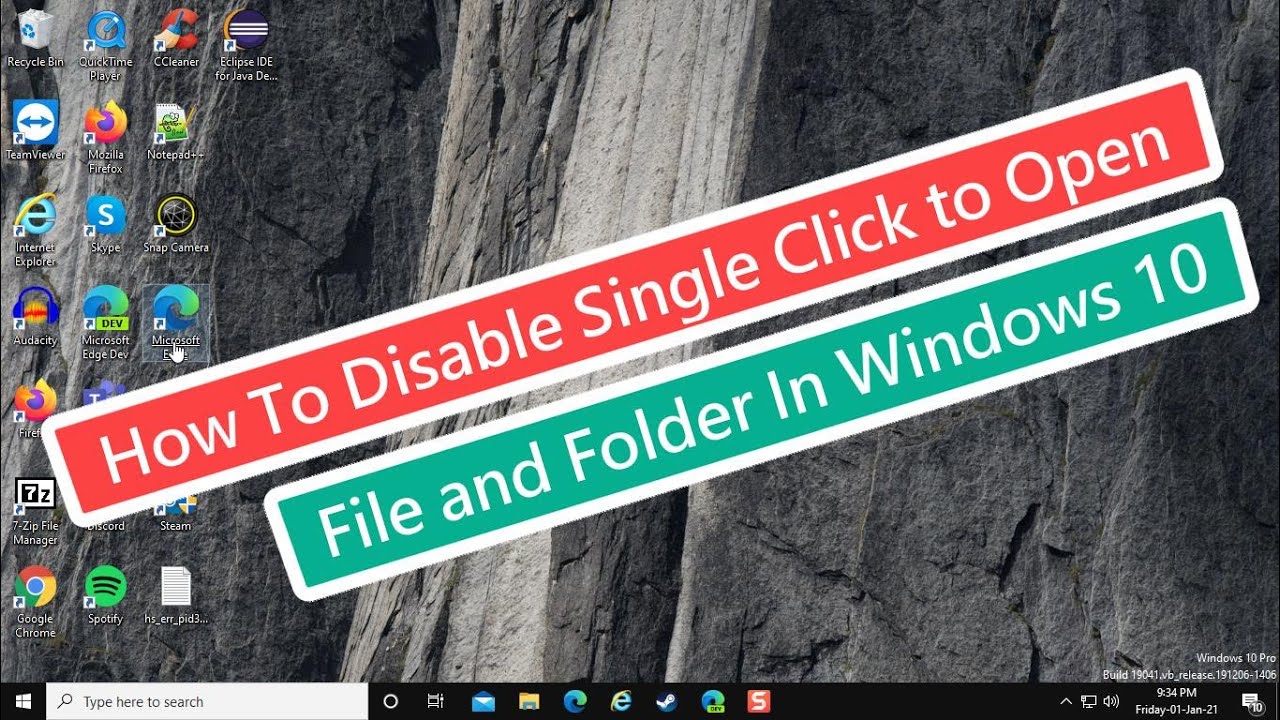
En este tutorial aprenderás cómo desactivar la función de clic único para abrir archivos y carpetas en Windows 10.
Para comenzar, abre el Explorador de archivos en tu computadora. Luego, haz clic en Archivo en la barra de menú del Explorador y selecciona Cambiar opciones de carpeta y búsqueda.
Se abrirá la ventana de Opciones de carpeta. Ve a la pestaña General si no estás ahí ya. En la sección Hacer clic en los elementos siguientes abren, asegúrate de que esté marcada la opción Doble clic para abrir un elemento.
Una vez hecho esto, haz clic en Aplicar y luego en Aceptar para guardar los cambios.
¡Y eso es todo! Ahora, cuando hagas clic en un archivo o carpeta en Windows 10, deberás hacer doble clic para abrirlo.
Espero que este tutorial te haya sido útil. Recuerda compartir este artículo con otras personas que puedan necesitar esta información.
¡Gracias por leer y hasta la próxima!
